Cov txheej txheem:
- Nrog iPhone hauv koj lub hnab tshos - hloov kev sib cuag sai
- Tsiv mus rau iPhone los ntawm lwm lub platform
- Hloov los ntawm cov cuab yeej iOS los ua ib qho zoo sib xws
- Dab tsi ua yuam kev tuaj yeem tshwm sim thaum hloov cov ntaub ntawv tiv toj

Video: Yuav Ua Li Cas Luam, Hloov Lossis Hloov Chaw Hu Rau IPhone Ntawm Daim Npav SIM, Lwm Lub Iphone Lossis Smartphone

2024 Tus sau: Bailey Albertson | [email protected]. Kawg hloov kho: 2023-12-17 12:59
Nrog iPhone hauv koj lub hnab tshos - hloov kev sib cuag sai

Phau ntawv chaw nyob yog qhov tseem ceeb tshaj plaws ntawm cov ntaub ntawv ntiag tug khaws cia hauv koj lub xov tooj smartphone lub cim xeeb. Thaum hloov cov cuab yeej, nws tiav niam txiv tsim nyog hloov chaw sib txuas rau lub cuab yeej tshiab. Qhov haujlwm no tau ua haujlwm sib txawv raws li lub platform ntawm koj lub xov tooj qub. Tab sis txhua qhov teeb meem, muaj txoj kev daws teeb meem uas yuav tso cai rau koj mus nyob chaw yam tsis siv sij hawm ntau thiab cov paj hlwb.
Cov Ntsiab Lus
-
1 Tsiv rau iPhone los ntawm lwm lub platform
-
1.1 Hloov Chaw Nyob Phau Ntawv los ntawm Android Ntaus Ntawv
- 1.1.1 Txuas nrog iOS Google Account Siv CardDAV
- 1.1.2 Yees duab: Yuav Ua Li Cas Hloov Cov Kev Sib Txauv ntawm iPhone rau Android
- 1.1.3 Hloov Chaw Nyob Hauv Phau Ntawv Siv vCard
- 1.1.4 Yees duab: Hloov vCard Cov Xov Tooj ntawm Ib Lub Xov Tooj Mus Rau Lwm Tus
- 1.1.5 Hloov Chaw Nyob Phau Ntawv Siv Txav Mus rau iOS App
- 1.2 Ntshuam cov neeg siv ntawm SIM daim npav
-
1.3 Siv cov ntawv qhia chaw nyob siv iCloud
1.3.1 Yees duab: Hloov Chaw Nyob Phau Ntawv Siv iCloud
-
1.4 Cov Ntawv Yuav Hloov Chaw Nyob hauv Windows Phone
1.4.1 Yees duab: Tsiv los ntawm Windows Phone
- 1.5 Ntshuam Chaw Nyob Phau Ntawv los ntawm Nokia Devices (OS Symbian)
-
-
2 Hloov los ntawm iOS ntaus ntawv mus rau qhov zoo sib xws
- 2.1 Hloov cov phau ntawv chaw nyob uas siv iTools lossis iFunBox
-
2.2 Hloov Chaw Nyob Hauv Phau Ntawv Siv iTunes
2.2.1 Daim Video: Yuav Ua Li Cas Hloov Cov Kev Tiv Thaiv los ntawm Qub iPhone rau Tshiab
- 3 Dab tsi ua yuam kev tuaj yeem tshwm sim thaum hloov cov ntaub ntawv tiv tauj
Tsiv mus rau iPhone los ntawm lwm lub platform
Thawj txoj haujlwm uas yuav tsum tau ua tom qab yuav lub xov tooj tshiab tom qab lub iPhone yog los hloov cov chaw nyob hauv phau ntawv los ntawm cov khoom qub mus rau lub tshiab. Zoo rau cov tswv ntawm lub xov tooj uas muaj tag nrho phau ntawv chaw nyob haum rau ib daim npav SIM. Thiab yog tias muaj pes tsawg tus cov ntawv sau tau dhau ib txhiab? Nws yog qhov tsis muaj tseeb los hloov cov ntaub ntawv ntau nrog koj txhais tes - yog tias koj luam cov ntaub ntawv ib qho thiab hloov "daim npav ua lag luam" ntawm Bluetooth, nws yuav siv sijhawm ntau. Qhov zoo, muaj cov programmes thiab cov khoom siv los ua kom txoj haujlwm nyuaj no yooj yim dua. Cia peb xav txog lawv hauv kev nthuav dav ntxiv.
Hloov Chaw Nyob Phau Ntawv los ntawm Android Ntaus Ntawv
Yog lawm, qhov kev xaiv zoo tshaj plaws yuav tsis yog hloov koj phau ntawv chaw nyob, tab sis kom txuas cov "kua" rau koj tus lej Google, kom cov ntaub ntawv nyob twj ywm thiab tau hloov kho tshiab hauv huab. Hmoov tsis zoo, qhov no tsis yog tas li. Lub xov tooj qub feem ntau tseem nyob hauv tsev neeg thiab Google tus account "tau txais". Ib qho ntxiv, qee tus tswv xov tooj smartphone tsis txawm muaj kev sib txuas lus ntawm kev sib cuag nrog cov huab kev pabcuam tau teeb tsa - lawv siv lawv cov cuab yeej muaj zog zoo ib yam li cov qub “yeeb nkab” nrog lub vijtsam loj. Yog li ntawd, peb yuav xav txog peb txoj hauv kev rau kev hloov ntaub ntawv.
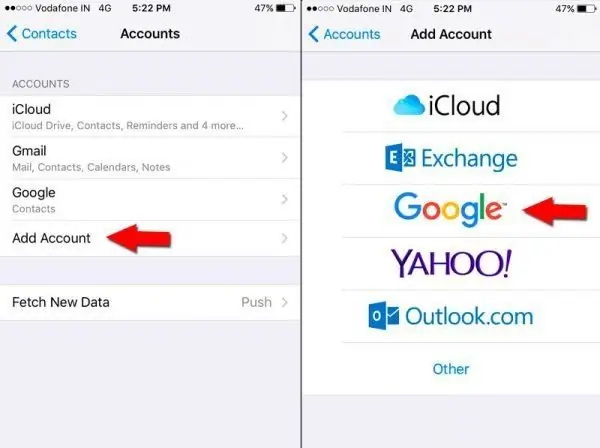
Txoj kev yooj yim ntawm kev sib txuas - txuas iPhone rau hauv Google account - tsis tas li pab, vim tias qee tus neeg siv khoom tsuas yog tiv tauj lawv lub xov tooj
Txuas rau iOS Google Account Siv CardDAV
Qhov zoo ntawm cov qauv no yog tias nws tso cai rau koj los tsim teeb tsa huab txawm siv nrog cov cuab yeej qub - txhua yam yuav ua haujlwm zoo, pib nrog iPhone 3GS. Tsis tas li, nws tseem tso cai rau koj los tsim kev hloov pauv rov qab los ua haujlwm nrog tus iCloud account ntawm Android. Qhov tsis zoo yog tias koj yuav tsum tau daws qhov kev nkag no los ntawm lub cuab yeej qub, tshwj tsis yog tias ob lub twj nyob nrog koj thiab yuav tsis ua haujlwm nrog phau ntawv chaw nyob nrog. Lwm qhov teeb meem yog Google pauv txoj cai. Niaj hnub no lawv txhawb CardDAV cov txheej txheem, tab sis tag kis lawv tuaj yeem tshem tawm ib tog. Thiab tus tswv ntawm lub "apple" gadget yuav nyuaj siab qhov twg nws cov neeg tau ploj mus sai. Nyob rau tib lub sijhawm, yog tias tus neeg siv muaj ob peb lub cuab yeej uas xav tau los ua haujlwm nrog cov ntawv qhia tawm lub npov thiab chaw nyob, phau ntawv no yog qhov zoo tshaj plaws:
- Nkag mus rau lub Chaw ntawv qhia zaub mov ntawm koj lub cuab yeej tshiab.
- Xaiv Xa Ntawv, Cov Xov Xwm, Daim Ntawv Qhia.
-
Los ntawm cov npe ntawm cov kev pabcuam preinstalled mus rau Lwm ntu.

Hloov mus rau CardDAV kev pabcuam Koj tuaj yeem ntxiv CardDAV tus account los ntawm Lwm Lub tshuab raj Xa ntawv, Cov neeg, Daim Ntawv Qhia
- Qhib CardDAV Account Settings dialog - Ntxiv CardDAV Account.
-
Thov sau rau txhua qhov uas yuav tsum tau ua zoo. Hauv Tus Neeg Siv Khoom Npe, sau qhov chaw nyob tag nrho hauv hom "[email protected]". Lub kaw lus yuav pib kuaj xyuas thiab tsim tus lej nyiaj. Yog tias tsis muaj kev sib txuas hauv Is Taws Nem nyob rau ntawm no, qhov txheej txheem yuav xaus nrog qhov yuam kev.

Tsim kom muaj daim npav CardDAV Ntaus koj tus username thiab password rau kev tso cai hauv CardDAV
- Nyem Tom ntej no nyob rau ntawm kaum tsev sab sauv, thiab ntawm qhov screen tom ntej, los ntawm daim ntawv teev cov haujlwm uas yuav tsum tau synchronized, xaiv Cov Chaw Sau Ntawv.
Tom qab ua tiav cov teeb, synchronization yuav pib cia, tom qab ob peb feeb koj phau ntawv chaw nyob yuav hloov. Txhua yam hloov rau koj tus lej Google yuav sync txhua lub sijhawm koj txuas rau is taws nem.
Yees duab: Yuav ua li cas Hloov Cov Hloov Chaw ntawm iPhone rau Android
Hloov xa ntawv chaw nyob siv vCard
Cov qauv no yog ib qho muaj ntau yam, txij li lub export ntawm kev sib cuag mus rau vCard hom ntawv yog kev txhawb nqa los ntawm txhua lub xov tooj smartphones thiab feem ntau ntawm cov xov tooj ntawm tes tsuas yog, tej zaum, cov laus tshaj plaws. Muaj qee kis, koj yuav tsum muab cov ntaub ntawv teev ib tus zuj zus, uas yuav siv sijhawm ntau, tab sis koj tuaj yeem hloov cov ntaub ntawv hauv ib kis twg. vCard yog daim ntawv sau uas yooj yim uas daim teb ntawm ib daim ntawv khaws tseg raug cais los ntawm commas. Yog li no, los ntawm kev xa cov ntaub ntawv los ntawm koj lub cuab yeej qub, koj tuaj yeem qhib cov ntaub ntawv nrog cov ntawv nyeem tsis tu ncua, thiab tom qab ntawd kos thiab hloov nws yog tias tsim nyog.
Cov ntaub ntawv hloov chaw tau muab faib ua ob ntu: ua ntej, peb tso tawm cov ntaub ntawv xa mus rau vCard, thiab tom qab ntawd hloov mus rau iPhone, uas thauj cov ntaub ntawv.
Nyob rau hauv lub xov tooj ntawd smartphone:
- Qhib daim ntawv "Cov Neeg Txuas" lossis daim ntawv thov "Xov Tooj" thiab daim "Contacts" hauv nws.
-
Peb hu cov ntsiab lus teb tshuab raj.

Export tus neeg rau vCard ntaub ntawv Ntawm ib lub xov tooj hauv smartphone, koj yuav tsum sau cov neeg siv vCard kom dhau daim ntawv "Export Contacts"
- Peb xaiv cov khoom "Export contacts".
Yog tias ua tau, sau cov ntawv rau MicroSD - qhov no yuav tso cai koj nkag mus saib cov ntaub ntawv los ntawm lub tshuab computer nyob ruaj ruaj.
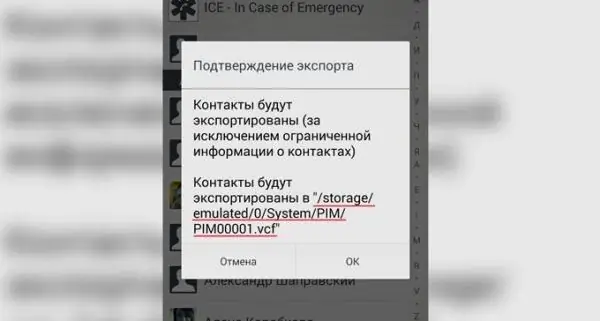
Nws yog qhov zoo dua los sau cov ntawv nrog cov neeg hauv lub cim xeeb kom thiaj li tuaj yeem nkag mus tau nws tom qab los ntawm ib qho khoom siv twg, suav nrog lub PC
Yog tias koj muaj ib tus thawj tswj hwm cov ntaub ntawv uas txhawb nqa cov ntawv xa tuaj, xa cov vCard uas tau tsim rau koj qhov chaw nyob xa ntawv. Xwb, koj tuaj yeem tsim ib tsab ntawv sau rau koj tus kheej hauv Gmail daim ntawv thov thiab muab cov ntaub ntawv tsim tawm. Yog tias cov ntaub ntawv twb tau theej rau lub khoos phis tawm, peb ua txhua yam kev kho nrog tsab ntawv twb muaj lawm. Ua ntej xa tawm, txheeb xyuas cov npe ntawm cov neeg tiv thaiv thiab nco ntsoov tias txhua daim teb hauv cov ntaub ntawv tau sau kom raug.
Ua rau iPhone:
- Qhib lub Mail Client thiab nyem lub pob "Txais Ntawv" nyob hauv.
- Hauv tsab ntawv tau txais, nyem rau ntawm daim ntawv txuas, cov lus sib tham txog kev xa npe neeg rau hauv phau ntawv chaw nyob yuav qhib.
-
Peb pom zoo ntxiv kev sib tiv toj thiab xaiv qhov sib ntxiv hom: theej tawm lossis sib koom ua ke.

Ntxiv Tiv tauj rau iPhone Yog tias koj tau xa cov ntaub ntawv nrog cov ntawv xa mus rau tom qab ntawv, tom qab ntawd koj tuaj yeem rub tawm mus rau iPhone los ntawm Kev Xa Ntawv
Nyob ntawm koj xaiv, cov ntaub ntawv theej tawm yuav raug muab coj los ua qhov sib txawv lossis yuav sib koom ua ke.
Yees duab: Hloov cov neeg sib txuas lus hauv vCard hom ntawv los ntawm ib lub xov tooj mus rau lwm tus
Txhim kho qhov chaw nyob hauv phau ntawv uas siv kev txav mus rau iOS no app
Hom no yooj yim rau cov neeg siv tsis tau npaj tseg: txhua yam ua tiav yooj yim heev thiab siv ib qho program. Lub peev xwm ua kev puas tsuaj los yog rhuav tshem cov ntaub ntawv tus kheej thaum lub sijhawm hloov tsheb raug cais tag nrho. Ua ntej hloov chaw, iPhone xav tau kev hloov kho dua rau kev teeb tsa lub Hoobkas.
- Nruab qhov Tsiv mus rau iOS app ntawm koj lub qub ntaus ntawv hauv.
-
Thaum teeb tsa koj lub iPhone tshiab (lossis tom qab pib kho nws rau lub Hoobkas dag), ntawm Apps & Cov Ntaub Ntawv tshuaj ntsuam, xaiv "Hloov Cov Ntaub Ntawv ntawm Android".

Daim Ntawv Qhia Hloov Hauv IPhone Kev hloov ntaub ntawv ntawm cov neeg siv cov ntaub ntawv los ntawm Android ntaus ntawv yog ua los ntawm cov ntawv qhia zaub mov sib xws "Cov Kev Pabcuam thiab Cov Ntaub Ntawv"
-
Hauv iPhone, nyem txuas mus ntxiv thiab tos rau tus lej lej kaum tshwm nyob rau ntawm qhov screen - tus yuam sij rau sync ob lub khoom siv.

Synchronization tus yuam sij Tau txais ib qho lej rau sync cov neeg
-
Ntawm ib lub cuab yeej Android, tso tawm qhov kev txhim kho yav tas los Tsiv mus rau iOS daim ntawv thov thiab nkag mus tau txais kaum-lej lej code hauv lub ntsiab screen.

Sau cov sync code ntawm ib qho hauv smartphone Sau lub sync code los teeb tsa Tsiv mus rau iOS synchronization ntawm koj ntaus ntawv hauv
- Ntawm qhov screen tom ntej, xaiv Cov Hu Tuaj thiab nyem Next. Ntxiv rau kev sib cuag, siv daim ntawv thov no, koj tuaj yeem hloov txhua tus neeg siv cov ntaub ntawv los ntawm lub xov tooj qub.
Txhim kho cov neeg sib txuas ntawm daim npav SIM
Hom no los ua ntej hauv cov npe ntawm kev sib txig thiab kev ntseeg tau. Txhua lub xov tooj tuaj yeem xa tawm phau ntawv xov tooj mus rau daim npav SIM. Thiab cov khoom siv qub uas tsis tuaj yeem, cia nws khaws cia ntawm daim npav SIM. Yog li ntawd, yuav tsum tsis muaj teeb meem thiab ntxhib thaum lub sijhawm hloov mus. Cov qauv kuj muaj qhov tsis zoo, tab sis ntau ntxiv txog lawv hauv qab no.
- Khaws koj cov contacts rau SIM daim ntawm koj lub xov tooj qub thiab mam li nruab nws rau hauv iPhone.
-
Los ntawm cov iPhone nqis ntawv qhia zaub mov, mus rau Xa Ntawv, Chaw Nyob, Daim Ntawv Qhia Kev Xam.

Cov ntawv qhia zaub mov ntawm iPhone Mus rau qhov khoom "Xa ntawv, chaw nyob, daim qhia hnub hli"
-
Xaiv "Ntshuam SIM hu rau" thiab tos kom cov ntshuam tiav.

Cov neeg tiv tauj tau Tom qab txhaj rau ntawm cov xov tooj ntawm cov ntawv qhia ua, cov txheej txheem ntawm kev xa cov neeg sib txuas los ntawm daim npav SIM yuav pib
Ntshuam phau ntawv chaw nyob siv iCloud
Cov qauv yog ib hom kev xa cov ntaub ntawv tiv toj uas siv vCard. Hauv qhov no, phau ntawv chaw nyob yog sau ncaj qha rau hauv iCloud account. Thaum Apple ID nkag mus rau hauv koj lub iPhone, tag nrho cov ntaub ntawv yuav rub ntawm huab.
- Ua ntej yuav xa cov neeg sib cuag, sau npe koj iPhone, tsim Apple ID thiab txuas nws rau koj lub tshuab.
- Txuag cov neeg ntawm koj lub qub ntaus hauv vCard hom rau koj lub computer hard drive. Txhawm rau ua qhov no, siv software uas tuaj nrog koj lub xov tooj (Nokia PC Suite, LG PC Suite, Samsung Kies, thiab lwm yam).
-
Tua tawm txhua qhov browser browser hauv koj lub computer, mus rau hauv iCloud.com thiab kos npe rau hauv koj tus account iCloud siv koj tus Apple ID.

Sau npe nkag rau koj lub iCloud account Nkag mus rau koj lub peev xwm thiab kos npe rau hauv koj tus lej iCloud
-
Nkag mus rau daim ntawv thov "Cov Neeg Txuas", nyob rau sab laug qab, nyem rau ntawm cov duab icon.

Nkag mus rau daim ntawv "Tiv toj" Kos npe rau hauv Chaw Hu Xov Tooj nrog koj tus lej iCloud
-
Hauv cov ntawv qhia zaub mov xaiv "xaiv vCard" thiab xaiv cov ntaub ntawv koj xa tawm ua ntej.

Ntshuam cov ntaub ntawv tiv tauj Nyem rau ntawm txoj kab "Ntshuam vCard" hauv cov ntawv qhia zaub mov nco
Sai li koj txuas koj tus account (Apple ID) ntawm iPhone, cov ntaub ntawv sib tiv toj yog tam sim nrog lub ntaus ntawv. Thov nco ntsoov tias lub lag luam yuav tsum muaj kev sib txuas hauv is taws nem.
Yees duab: Hloov Koj Chaw Nyob Phau Ntawv Siv iCloud
Cov Ntawv Qhia Chaw Sau Ntawv los ntawm Windows Phone
Rau cov neeg siv xov tooj ntawm lub Windows, peb yuav saib txoj kev xa cov ntaub ntawv tiv toj los ntawm Microsoft Live account, tus tso npe tag nrho ntawm Apple ID tus khub. Nrog kev sib ntaus sib tua mus ntawm Apple thiab Microsoft hla lub lag luam txawb, ob lub tuam txhab tau ua rau nws nyuaj raws li qhov ua tau tsiv mus nyob rau ib tus neeg siv kev sib tw. Yog li no, hloov cov algorithm yuav ntev thiab convoluted.
-
Hauv iPhone, mus rau Chaw, tom qab ntawd mus rau Xa Ntawv, Chaw Nyob, daim qhia hnub hli thiab Ntxiv Nyiaj Txiag. Xaiv Outlook.com los ntawm daim ntawv teev cov kev pabcuam thiab nkag mus rau peb Microsoft Live cov ntaub ntawv hauv cov txheej txheem tsocai.

Txuas koj Microsoft Live account Txhawm rau Txuas Txuas Outlook (Microsoft Live), xaiv Outlook.com hauv cov ntawv qhia zaub mov rau kev ua haujlwm nrog nyiaj
- Tom qab tus ID nkag mus zoo, pab kom synchronization ntawm cov neeg uas muaj cov ntaub ntawv.
- Mus rau "Daim Ntawv Nug" Daim ntawv thov thiab nco ntsoov tias cov neeg tau raug lub suab nrog iPhone.
-
Tam sim no peb xav tau rov qab qhib peb cov npe. Rau qhov no, AppStore muaj ntau yam kev siv, suav nrog dawb dawb. Hauv peb qhov ua piv txwv, peb yuav siv cov kev pab cuam Simpler. Nruab nws, khiav nws thiab mus rau "Rov qab" tab.

Yooj yim app Txhawm rau ua haujlwm nrog ib daim qauv theej ntawm cov neeg, koj tuaj yeem siv cov kev pab cuam Sim Simer dawb
-
Peb nias lub icon "thaub qab tam sim no". Yog tias koj xav tau, koj tuaj yeem ua tus thaub qab huab ntxiv.

Rov qab koj cov npe Txhawm rau rov qab koj cov contacts, coj mus rhaub cov duab sib xws ntawm lub iPhone screen
- Txhawm kom tsis txhob theej tawm cov neeg siv sib txuas lus thiab ua kom tiav cov txheej txheem kom raug, koj yuav tsum tshem koj lub npe Microsoft Live (MS Outlook) los ntawm koj iPhone. Txhawm rau ua qhov no, mus rau "Chaw" ntxiv, los ntawm muaj - mus "Xa Ntawv, chaw nyob, daim qhia hnub hli", mus rau koj MS Outlook account thiab nias lub pob "Delete account". Cov rho tawm tag nrho cov ntaub ntawv synced los ntawm iPhone thiab tshem kev sib cuag.
-
Peb rov ua qhov kev pabcuam Simpler, nkag mus rau "thaub qab" tab thiab rov qab los ntawm thaub qab uas peb tsim hauv kauj ruam 5.

Rov qab tus neeg los ntawm thaub qab Tom qab rov qab cov ntaub ntawv los ntawm thaub qab, txhua tus koj cov npe yuav tshwm sim ntawm iPhone
- Peb txuas tus lej Apple ID thiab khaws peb cov neeg tiv toj uas twb muaj rau hauv lawm.
Yog li, peb muaj ob phau ntawv chaw nyob ywj pheej, thiab cov kev hloov pauv hauv ib qho yuav tsis cuam tshuam rau lwm qhov. Koj tuaj yeem muab koj lub Windows Phone Qub kom muaj lub siab xav paub rau koj cov menyuam lossis koj tus poj niam.
Video: Tsiv Los Ntawm Windows Phone
Yuav Cov Ntawv Rau Chaw Nyob ntawm Nokia Devices (OS Symbian)
Ib zaug ntxiv, peb yuav xa tawm phau ntawv chaw nyob rau vCard hom. Txawm li cas los xij, muaj ib lub sijhawm tsis kaj siab: Symbian OS muaj cov qauv tsis tsim rau kev tsim daim npav chaw nyob - yog tias koj sim xa lawv ncaj qha, feem ntau ntawm cov liaj teb hauv cov ntaub ntawv tiv tauj yuav khoob, thiab cov uas tau sau nrog hieroglyphs hloov chaw Cyrillic. Ua ntej, peb siv Nokia PC Suite los tsim daim ntawv theej ntawm cov ntaub ntawv ntawm cov neeg siv smartphone, thiab tom qab ntawd, siv cov txheej txheem parser, rho tawm qhov chaw nyob phau ntawv nkag los ntawm nws thiab sau nws rau vCard. Yog li no, nrog Nokia lub algorithm ntawm kev nqis tes yuav ua ntev dua thiab muaj qhov txawv txav dua.
-
Nruab qhov Nokia PC Suite program ntawm koj lub khoos phis tawm, txuas koj lub xov tooj Nokia, thiab cov chaw nyob hauv qab *. NBU hom ntawv.

Nokia PC Suite software Nokia PC Suite yuav tsum txuag cov neeg rau NBU ntawv
- Rub tawm thiab nruab NBUparser program. Qhib cov ntawv NBU, xaiv "Sau *.vcf (UTF-8)", sau qhia lub nplaub tshev uas nws yuav tsim cov npav vCard (*.vcf).
-
Hauv daim nplaub tshev uas cov ntaub ntawv vcf nyob, koj yuav tsum khiav lub Windows kab kab thiab nyob rau hauv lub qhov rais uas qhib, khiav cov ntawv luam / B *. * All_in_one.vcf, uas yuav tsuas sau tag nrho cov vcf files.

Merge neeg mus rau hauv ib tus ntawv Txhawm rau cov neeg sib txuas mus rau hauv ib qho ntawv, koj yuav tsum pib lub Windows kab kab thiab ua cov coj cov lus txib hauv nws
- Peb xa cov txiaj ntsig xa tawm tag nrho cov_in_one.vcf rau peb lub npov xa ntawv, qhib tsab ntawv siv iPhone thiab tso cai rau kev ntshuam los ntawm nws.
Hloov los ntawm cov cuab yeej iOS los ua ib qho zoo sib xws
Muaj qeb ntawm cov neeg siv uas lub hauv paus tsis ua haujlwm nrog Apple huab pab cuam. Qee tus neeg - txhawm rau kom tsis txhob xau ntawm lawv tus kheej cov ntaub ntawv, ib tug neeg tsis nyiam cov kev daws teeb meem yooj yim tsim rau cov menyuam hauv tsev thiab niam tsev. Rau cov neeg uas tsis nrhiav txoj hauv kev yooj yim hauv lub neej, peb yuav xav txog txoj hauv kev los mus xa cov ntaub ntawv sib cuag siv cov kev kho ncaj qha ntawm cov ntaub ntawv system ntawm "apple" gadget.
Txhim kho cov phau ntawv chaw nyob siv iTools lossis iFunBox
ITools thiab iFunBox cov kev pabcuam tso cai ncaj qha mus rau iPhone cov ntaub ntawv kaw lus, suav nrog cov chaw khaws cia cov ntawv teev cov chaw nyob hauv phau ntawv. Cov kev siv hluav taws xob tau tsim rau tus neeg siv kev kawm, tsis muaj qhov "tsis pom zoo" hauv lawv, yuam kev hloov ob peb cov ntaub ntawv hauv qee qhov system nplaub tshev, koj txiav tawm koj lub xov tooj. Rau cov kev pab cuam no ua haujlwm, koj lub iPhone yuav tsum mus dhau ntawm tus txheej txheem JailBreak.
- Tua tawm qhov iTools program.
- Peb txuas lub iPhone rau lub computer, kaw iTunes yog tias nws pib txiav.
-
Peb mus rau lub nplaub tshev ntawm var / mobile / Library / AdressBook.

Cov ntawv tais ceev tseg nrog iPhone chaw nyob phau ntawv cov ntaub ntawv IPhone address book cov ntaub ntawv nyob hauv var / mobile / Library / AdressBook nplaub tshev
- Peb luam txhua cov ntaub ntawv rau daim nplaub tshev tsim ua ntej hauv lub computer. Nov yog thaub qab ntawm koj cov contacts. Ib daim ntawv - ib cov ntawv sau.
- Peb disconnect lub ntaus ntawv los ntawm lub computer thiab es tsis txhob txuas lub iPhone uas kev hu yuav tsum tau hloov chaw.
- Luam cov ntaub ntawv tiv toj rau var / mobile / Library / AdressBook.
Cov txheej txheem rau luam cov phau ntawv chaw nyob uas siv iFunBox tus thawj tswj hwm cov ntaub ntawv zoo li:
- Rub tawm iFunBox tus thawj tswj hwm cov ntaub ntawv thiab pib nws.
- Txuas koj lub xov tooj qub ntawm koj lub computer thiab tos rau iFunBox los ntes nws. Yog tias iTunes tsis raug teeb tsa ntawm lub computer, qhov kev zov me nyuam yuav tsis ua haujlwm.
-
Hauv qhov rais Browse Folders, mus rau RawFileSystem → var → mobile → Library → AdressBook.

Mus rau cov ntaub ntawv ceev ntawm iFunBox app IFunBox daim ntawv thov yog ib tus thawj tswj fwm cov ntaub ntawv yooj yim uas koj tuaj yeem nrawm nrawm nrog daim nplaub tshev nrog cov neeg sib cuag
- Luam tag nrho cov ntaub ntawv nyob rau hauv daim nplaub tshev no rau koj lub khoos phis tawm - qhov no yuav yog daim ntawv theej ntawm koj cov neeg.
- Los tso cov ntawv no rau koj lub cuab yeej tshiab cov ntaub ntawv system, koj yuav ua tiav qhov kev xa mus ntawm kev sib cuag.
Yog tias koj hloov chaw ntau dua li daim ntawv tiv toj, koj lub xov tooj qub nyob hauv phau ntawv chaw nyob yuav raug tshem tawm. Tsis tas li ntawd, kev nkag ncaj qha rau lub cuab yeej ntawm cov ntaub ntawv system yog qhov txaus ntshai: tshem ib lossis ob peb qhov system cov ntaub ntawv tuaj yeem tig lub gadget mus rau "cib".
Hloov Chaw Nyob Phau Ntawv Siv iTunes
Tsawg iPhone lossis iPad cov tswv tsis tau paub txog iTunes, lub software tsim rau Apple lub xov tooj ntawm tes. Ntxiv rau kev xa cov ntaub ntawv tiv toj, koj tuaj yeem npaj koj lub tsev qiv ntawv nkauj, cov duab catalog, cov yeeb yaj kiab, thiab cov kab kaw suab. Yog tias koj lub iPhone khov lossis nres thim rov qab, siv iTunes koj tuaj yeem rov qab los ntawm cov thaub qab yav dhau los ntawm lub cuab yeej, hloov kho qhov system los yog ua lub Hoobkas pib dua.
Txoj kev no yuav tso cai rau koj los theej cov ntaub ntawv tiv toj rau hauv phau ntawv chaw nyob ntawm Windows Sib Ntsib lossis MS Outlook, siv cov kev hloov kho yooj yim ntawm cov kev pabcuam no los hloov qhov tsim nyog rau daim ntawv teev npe, thiab tom qab ntawd upload mus rau iPhone:
- Pib iTunes rau hauv koj lub computer.
- Txuas iPhone rau koj lub khoos phis nrog hlua hlau.
- Xaiv koj lub tshuab hauv cov npe ntawm cov khoom sib txuas thiab mus rau "Cov ntsiab lus" tab.
-
Nthuav cov khoom ntawm "synchronize neeg sib cuag nrog" thiab nyob rau hauv daim ntawv qhia xaiv nco cia xaiv cov kev xaiv yooj yim rau koj - Outlook lossis lub Windows Cov Hu.

Sync hu rau ntawm iTunes ITunes tso cai rau koj xaiv hom ntawv twg los hloov ntaub ntawv ntawm phau ntawv chaw nyob
- Sai li uas koj txuas koj lub iPhone tshiab rau iTunes, thaum lub sijhawm sib tham, cov neeg yuav tau muab theej rau nws los ntawm Outlook lossis Windows Contacts.
Video: Yuav Ua Li Cas Hloov Cov Kev Sib Txuas Los Ntawm Cov Qub iPhone rau Tshiab
Dab tsi ua yuam kev tuaj yeem tshwm sim thaum hloov cov ntaub ntawv tiv toj
Cov neeg puas nyob ze ntawm koj lub khoom qub? Tsis yog txhua yam pauv mus rau qhov tshiab? Hauv cov ntawv nyeem es tsis txhob sau ua lus Cyrillic "krakozyabry"? Puas muaj cov npe nyob hauv cov ntaub ntawv tab sis tsis muaj xov tooj?
Feem ntau ntawm cov teeb meem no tshwm sim hauv kev cuam tshuam cov ntaub ntawv nruab nrab rau vCard. 5 xyoo dhau los tsis muaj ib tus qauv rau hom, yog li txhua lub chaw tsim khoom smartphone, thaum txhim kho software rau nws, "tsis saib ntxiv dua li nws lub vaj". Li no cov teb ploj hauv cov ntaub ntawv, teeb meem nrog qhov encoding, thiab tseem muaj cov ntshuam hauv dav dav.
Txhawm rau kom tsis txhob ua yuam kev, thiab txawm tias poob ntawm cov ntaub ntawv tseem ceeb, koj yuav tsum ua raws txoj cai yooj yim:
- Ua ntej txhua txoj haujlwm tau ua los ntawm cov cuab yeej tswj hwm cov txheej txheem, rov qab phau ntawv chaw nyob.
- Muab cov cuab yeej nrog siv Is Taws Nem.
- Thaum import cov phau ntawv chaw nyob rau hauv vCard, txheeb xyuas cov ntaub ntawv tsim tawm ntawm koj lub computer thiab nco ntsoov tias txhua daim teb raug sau kom raug.
- Thaum siv Apple ID nkag mus, ua ntej txuas lub cuab yeej tshiab rau nws, thiab tom qab ntawd kho lub xov tooj qub.
Txawm hais tias muaj ntau cov kev pabcuam thiab kev pabcuam hauv Is Taws Nem, nws tsuas muaj ob txoj hauv kev los hloov phau ntawv chaw nyob: sib txuas rau "huab cua" huab sau npe hauv Android lossis Microsoft, lossis xa cov ntaub ntawv tiv toj los ntawm cov khoom qub rau vCard hom thiab hloov mus rau lwm qhov tshiab smartphone ntawm email los yog luam yooj yim … Hloov chaw nyob thiab naj npawb xov tooj ntawm "apple to apple" yog qhov yooj yim heev uas lwm txoj hauv kev tuaj yeem suav ua qhov txawv txawv. Los ntawm xaiv cov cuab yeej txoj cai, koj tuaj yeem hloov chaw los ntawm txhua lub xov tooj ntawm smartphone mus rau iOS ntaus ntawv yam tsis poob lub hlwb thiab lub sijhawm siv.
Pom zoo:
Yuav Ua Li Cas Luam, Hloov Lossis Hloov Chaw Hu Rau IPhone Ntawm Daim Npav SIM, Lwm Lub Iphone Lossis Smartphone (suav Nrog Nokia)

Yuav ua li cas rau import cov neeg hu rau iPhone, iPad los ntawm lwm lub Apple ntaus ntawv, Android, Windows, Mac OS, Windows Phone, Nokia, SIM card. Kev daws teeb meem
Yuav Ua Li Cas Txhuam Plaub Hau Zas Xim Los Ntawm Daim Tawv Nqaij Ntawm Lub Ntsej Muag, Tes, Tes Rau Lossis Lwm Qhov Ntawm Lub Cev + Duab Thiab Cov Yeeb Yaj Kiab

Txoj hauv kev zoo los so plaub hau zas xim los ntawm cov ntsia hlau, ntsej muag thiab tes. Cov cuab yeej siv rau qhov tseeb, cov zaub mov txawv, thiab tsis zoo tab sis cov tshuaj nrov
Screensavers Ntawm Lub Khoos Phis Rau Lub Qhov Rais 10 - Yuav Ua Li Cas Rau Nruab, Hloov Lossis Tshem Tawm Tag Nrho, Yuav Ua Li Cas Nrog Cov Teeb Meem Tshwm Sim

Yuav Ua Li Cas Nruab thiab Kho Qhov Kev Teeb Tshawb Cov Ntaub Ntawv rau lub Desktop ntawm Windows 10: Cov Lus Qhia Ua Ntxiv-Ib-Rau. Qhov ua tau yuam kev thiab cov hau kev ntawm lawv txoj kev kho
Ua Nrawm Rau Daim Ntawv Profiled Rau Ntawm Lub Ru Tsev, Suav Nrog Yuav Ua Li Cas Thiab Yuav Ua Li Cas Ua Kom Raug, Nrog Rau Yuav Ua Li Cas Kom Tsis Txhob Ua Yuam Kev

Kev xaiv khov kho thiab cov hau kev ntawm kho cov corrugated board ntawm lub ru tsev. Yuav ua li cas los txiav txim txog qib ua nrawm dua thiab kos duab kos duab. Muaj peev xwm tsim teeb meem thiab yuav ua li cas kom tsis txhob lawv
Yuav Ua Li Cas Mark Amadeo Thiab Lwm Cov Menyuam Yaus Los Ntawm Qhov Program "Los Ntawm Lub Qhov Ncauj Ntawm Menyuam Yaus" Tau Hloov, Cov Duab Tam Sim No Thiab Tam Sim No

Yuav ua li cas cov menyuam yaus los ntawm qhov program "Los ntawm Daim di ncauj ntawm tus mos ab" tau hloov pauv, los ntawm cov ntsiab lus kos npe lossis cov cwj pwm txawv uas cov neeg mloog nco lawv
